Что ты такое, Rendering Engine? Или как работает модуль отображения браузера
Самым важным для Frontend разработчика является модуль отображения в браузере, он же Rendering Engine (далее RE).
В этой статье я хочу взять простую страничку и пройти все этапы вместе с RE от получения первого байта и до отрисовки контента на экран. Пользоваться я, как всегда, буду браузером Chrome.
Для начала разберем, из каких еще модулей состоит браузер, чтобы понимать с чем взаимодействует RE.
Рассмотрим схему:

Рисунок 1
Пользовательский интерфейс, User Interface (далее UI) — внешний API браузера для пользователя: адресная строка, навигация, меню, закладки, кнопки ‘обновить’ и ‘домой’.
Механизм браузера, Browser Engine (далее BE) прослойка между пользовательским интерфейсом и модулем отображения.
Модуль отображения Rendering Engine. Его подробнее разберем позже.
Сетевые компоненты, Network отвечают за запросы по сети. RE получает данные от Network. Данные принимаются порциями по 8Кб и RE не ждет, пока придут все данные, он начинает обрабатывать их по мере поступления.
Модуль JS Interpreter отвечает за интерпретацию скрипта и его выполнение.
UI backend применяется для отрисовки основных графических элементов и виджетов, типа окон и комбо-боксов. Простой пример окно alert или prompt.
Xранилище данных — это cookie, indexDB и другие хранилища браузера.
Теперь, когда мы знаем на базовом уровне, из чего состоит браузер, можем перейти к интересующему нас компоненту — Rendering Engine.
Разбираться проще и быстрее на конкретном примере, поэтому давайте возьмем простую html-страничку с одним внешним css- и js-файлом (скрипт подключен с атрибутом async, далее разберем почему). И посмотрим, как RE их обрабатывает и какие шаги выполняются, прежде чем мы увидим нужный нам контент на экране.
Для этого заходим в Chrome DevTools, открываем вкладку perfomance и запускаем процесс. После перезагрузки страницы и анализа произошедшего мы наблюдаем следующую картину:

Рисунок 2
Во вкладке Network — последовательность загрузки данных по сети (голубой прямоугольник — index.html).
Во вкладке Timings — отметки, когда произошли события DCL (DOM Content Loaded, FP — first paint, FCP — first contentful paint, FMP — first meaningful paint, L — load). Давайте разберем, что это за события.
DOMContentLoaded — браузер загрузил HTML, распарсил его и построил DOM-дерево. Это событие срабатывает на document, на него легко можно подписаться и работать с DOM через JavaScript (в нашем скрипте мы не сможем подписаться на событие DOMContentLoaded, так как оно произошло до того, как распарсился скрипт, см рисунок).
Также у DOMContentLoaded есть несколько нюансов:
First paint — браузер отрендерил первый пиксель на странице.
First contentful paint — браузер отрендерил первый контент на странице.
First meaningful paint — событие отрабатывает после того, как RE определит, что отрендеренный контент может быть полезен пользвателю.
Load вся страница и ресурсы на ней загружены, включая iframe.
Об FP, FCP, FMP отлично написано в официальной документации Google for developers.
Теперь, когда мы разобрались, какие события произошли, можем перейти к Сall tree (см Рисунок 1) и более подробно разобрать, когда и почему эти события происходят.
Parse HTML — парсинг HTML. Про это можно написать отдельную статью. А еще лучше почитать спеку Нам лишь нужно понять, что браузер на основе HTML создает у себя объектную модель документа — DOM. И, когда она готова и ничего больше не может на нее повлиять, отрабатывает событие DOMContentLoaded.
Composite layers — это объединение визуальных элементов из отдельных источников в единые изображения для создания иллюзии, что все эти элементы являются частями одной и той же сцены.
Recalculate style. Любые изменения DOM, будь то добавление или удаление элементов, изменение атрибутов, классов или использование средств анимации, ведут к тому, что браузер перерасчитывает стили элементов и во многих случаях макет всей страницы или ее частей. Этот процесс называется вычислением стилей. Google for developers
Parse Style sheet. Если после синтаксического анализа RE видит, что в HTML подключен css, он начинает его заранее скачивать и парсить. После парсина RE строит CSS Object Model — объектную модель CSS.
Далее происходит этап attachment, при котором RE сопоставляет CSS OM и DOM, и мы получаем Render Tree.
Update layer tree (Layout) — компоновка дерева слоев или просто компоновка. После того, как мы сопоставили CSS OM и DOM, можем узнать местоположение элементов и их размеры.
Чаще всего элементы, которые идут ниже в потоке, не могут оказывать влияние на позиционирование элементов выше, поэтому компоновка чаще всего выполняется последовательно — сверху вниз и слева направо. Поэтому HTML-стандартом предусмотрена поточная модель компоновки документа.
Paint — отрисовка содержимого на экран. И только после всех этих шагов мы видим контент сайта у себя на экране 
Вот краткая схема всех этапов работы RE:

Рисунок 4
Данные в RE поступают из сетевого модуля порциями. Получая эти данные, RE начинает с ними работать, а именно — парсить HTML.
Когда RE видит, что в HTML встречается внешний ресурс, он говорит об этом Network, и тот начинает его скачивать и дальше снова отдает его RE.
8 приложений для Android, которые нужно удалить. Они опасны
Кто бы что ни говорил, но Google Play – это помойка. Не даром её признали самым популярным источником вредоносного софта для Android. Просто пользователи в большинстве своём доверяют официальном магазину приложений Google и скачивают оттуда любое ПО без разбору. А какой ещё у них есть выбор? Ведь их всегда учили, что скачивать APK из интернета куда опаснее. В общем, это действительно так. Но остерегаться опасных приложений в Google Play нужно всегда. По крайней мере, постфактум.

Есть как минимум 8 приложений, которые нужно удалить
Google добавила в Google Play функцию разгона загрузки приложений
Исследователи кибербезопасности из антивирусной компании McAfee обнаружили в Google Play 8 вредоносных приложений с многомиллионными загрузками. Попадая на устройства своих жертв, они скачивают получают доступ к сообщениям, а потом совершают от их имени покупки в интернете, подтверждая транзакции кодами верификации, которые приходят в виде SMS.
Вредоносные приложения для Android

Нашли вирус? Удалите его
В основном это приложения, которые потенциально высоко востребованы пользователями. Среди них есть скины для клавиатуры, фоторедакторы, приложения для создания рингтонов и др.:
Это названия пакетов приложений, то есть что-то вроде их идентификаторов. Поскольку всё это вредоносные приложения, их создатели знают, что их будут искать и бороться с ними. Поэтому они вполне могут быть готовы к тому, чтобы менять пользовательские названия приложений, которые видим мы с вами. Но это мы не можем этого отследить. Поэтому куда надёжнее с этой точки зрения отслеживать именно идентификаторы и удалять вредоносный софт по ним.
Как найти вирус на Android
Но ведь, скажете вы, на смартфоны софт устанавливается с пользовательскими названиями. Да, это так. Поэтому вам понадобится небольшая утилита, которая позволит вам эффективно выявить весь шлаковый софт, который вы себе установили, определив название их пакетов.

В красном квадрате приведен пример названия пакета
Package Name Viewer удобен тем, что позволяет не просто найти нужное приложение по названию его пакета, но и при необходимости перейти в настройки для его удаления. Для этого достаточно просто нажать на иконку приложения, как вы попадёте в соответствующий раздел системы, где сможете остановить, отключить, удалить накопленные данные, отозвать привилегии или просто стереть нежелательную программу.
Как отменить подписку на Андроиде
Лучше всего приложение именно удалить. Это наиболее действенный способ защитить себя от его активности. Однако не исключено, что оно могло подписать вас на платные абонементы, поэтому для начала проверьте свою карту на предмет неизвестных списаний, а потом просмотрите список действующих подписок в Google Play:

Если подписка оформлена через Google Play, отменить её ничего не стоит
В принципе, если подписка была оформлена через Google Play и оплата уже прошла, вы можете потребовать у Google вернуть уплаченные деньги. О том, как это делается, мы описывали в отдельной статье. Но поскольку разработчики таких приложений обычно тщательно продумывают способы воровства денег, как правило, они не используют встроенный в Google Play инструмент проведения платежей, чтобы их в случае чего не могли отозвать.
Что ты такое, Rendering Engine? Или как работает модуль отображения браузера
Самым важным для Frontend разработчика является модуль отображения в браузере, он же Rendering Engine (далее RE).
В этой статье я хочу взять простую страничку и пройти все этапы вместе с RE от получения первого байта и до отрисовки контента на экран. Пользоваться я, как всегда, буду браузером Chrome.
Для начала разберем, из каких еще модулей состоит браузер, чтобы понимать с чем взаимодействует RE.
Читать дальше →
Похожие публикации
[Перевод] Как CSS специфичность работает в браузере
Многие считают CSS сложным. Они придумывают разные оправдания: не хватает способностей понимать CSS или CSS сам по себе плох. Но реальность такова, что люди просто не нашли время, чтобы действительно. читать далее
Один из самых популярных сторонних модулей для DataLife Engine от нашей студии. Модуль «Форма Предзаказа» предназначен для вывода на сайте формы отправки менеджерам сайта информации о выбранном. читать далее
[Перевод] Учим CSS Grid за 5 минут
Быстро познакомимся с будущим макетов веб-сайтов. Grid макеты имеют основополагающее значение для дизайна веб-сайтов, а модуль CSS Grid — это самый мощный и простой инструмент для его создания. В. читать далее
[Перевод] CraSSh: ломаем все современные браузеры вычислениями в CSS
Автор статьи: Константин Сафонов Не хочу читать эту техническую болтовню. Просто повали уже мой браузер. Что такое CraSSh CraSSh — это кроссбраузерная чисто декларативная DoS-атака, основанная на. читать далее
[Из песочницы] Дизайн в браузере
Для прогрессивной визуальной разработки нельзя просто внедрить пару тройку фишек. Нужно радикально изменить сознание и фундаментально поменять подход. Я не буду разбивать процесс на избитые. читать далее
Chrome Audit на 500: Часть 1. Лендинг
В инструментах разработчика браузера хром есть вкладка «Audit». На ней расположился инструмент который называется Lighthouse, служит он для анализа насколько хорошо сделано веб приложение. Недавно я. читать далее
Прокомментировать
Немного о нас
Веб-студия TCSE-CMS работает с марта 2006 года. За прошедшие годы у нас появилось много постоянных клиентов, которые не только рекомендуют нас своим друзьям, знакомым и партнерам, но и сами продолжают заказывать у нас создание сайтов под новые проекты.
Последние работы
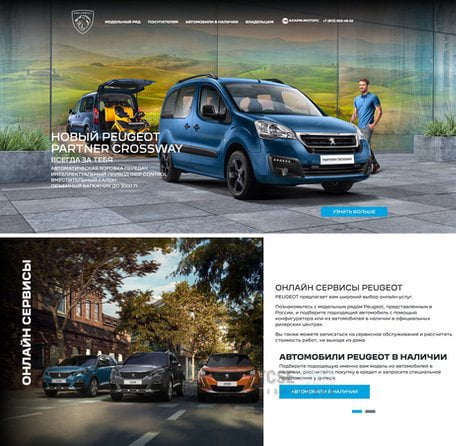
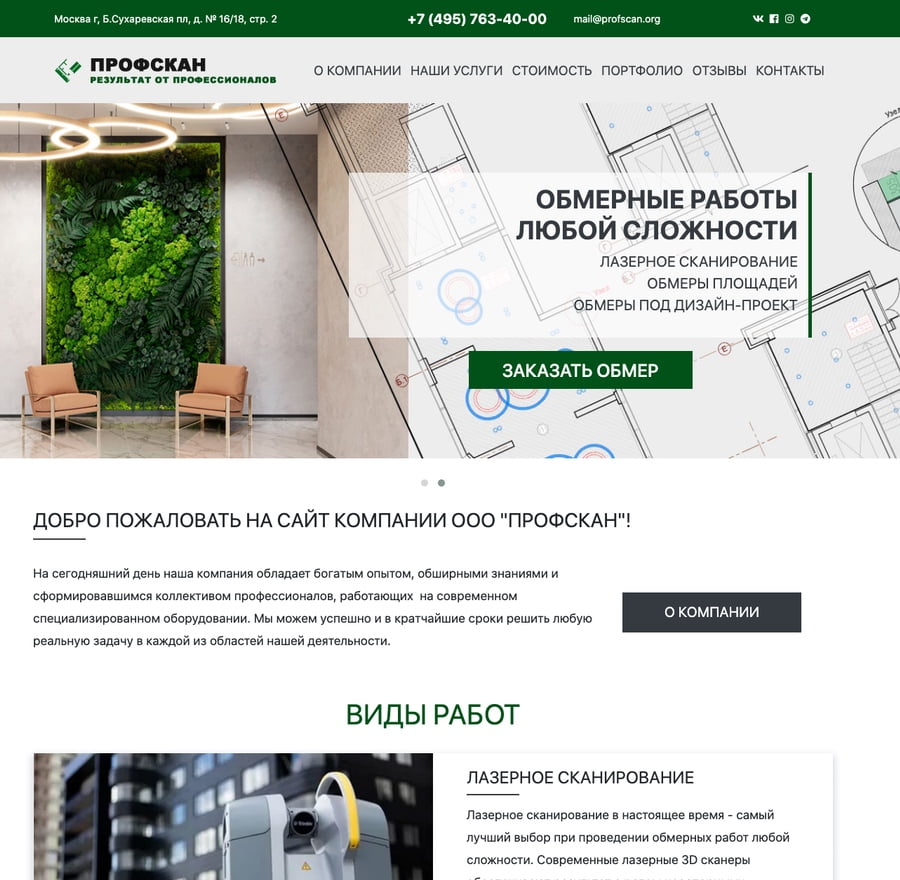
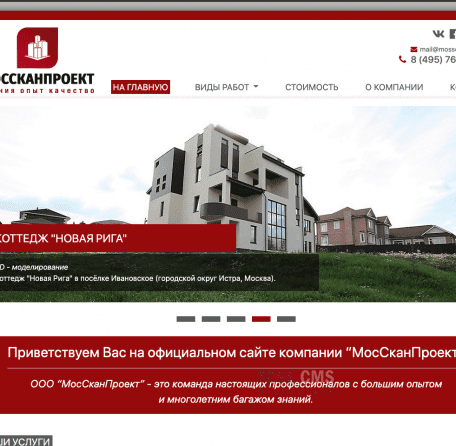
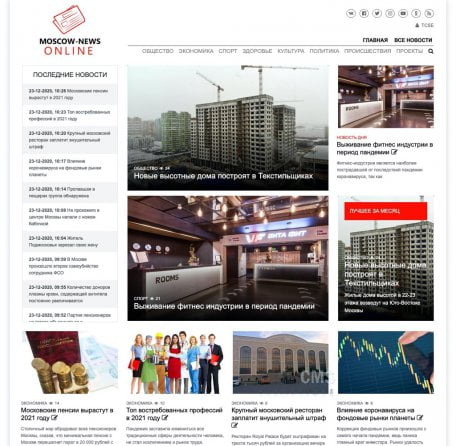
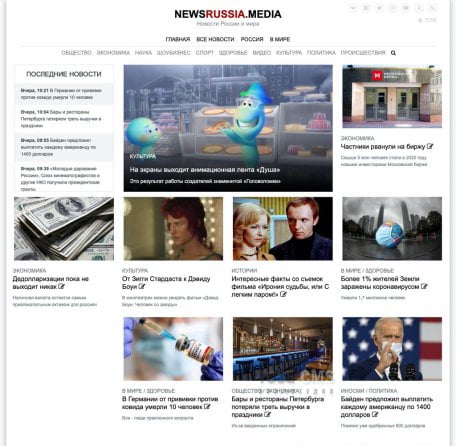
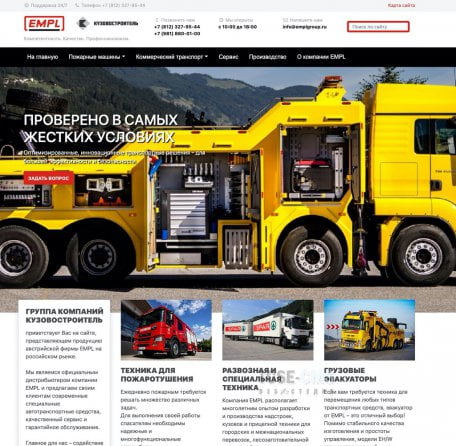
Связаться с нами
Из всех способов сетевой коммуникации мы предпочитаем работу по электронной почте. Это позволяет отслеживать все этапы деловой переписки.
Для постоянных клиентов консультации по телефону
+7 (921) 986-79-99
в будни с 12 до 18 часов
Мы в соцсетях
© 2006-2021 TCSE-cms.com. All rights reserved.
Обращаем Ваше внимание на то, что вся представленная на сайте информация, касающаяся комплектаций программных продуктов, технических характеристик, а также стоимости разработки и сервисного обслуживания носит информационный характер и не является публичной офертой, определяемой положениями Статьи 437 (2) Гражданского кодекса Российской Федерации.
Для получения подробной информации, звоните по телефону +7 (921) 986-79-99
Какие приложения можно смело удалить со своего новенького смартфона?
Покупая новый смартфон на Android, пользователь зачастую сталкивается с огромным множеством непонятных ему приложений, предустановленных производителем. Зачем они нужны? Нужны ли они вообще? Можно ли их удалить и не повлияет ли это на работу смартфона?
Некоторые производители запрещают удалять приложения, идущие «в комплекте» со смартфоном. К примеру, на смартфонах Xiaomi этого сделать нельзя (необходимо получать root-доступ, что не так просто сделать рядовому пользователю). Другие производители (например, Samsung или Huawei) позволяют лишь отключить ненужные стандартные приложения, не удаляя их полностью.
Как удалить приложение на Android?
Прежде чем мы перейдем к сути вопроса, вспомним, как удалять приложения на Android-смартфоне. На некоторых смартфонах достаточно нажать пальцем на иконку приложения и подержать пару секунд. В появившемся меню выбрать пункт Удалить или Отключить:
Но, в большинстве случаев, для удаления приложения необходимо зайти в Настройки смартфона, там выбрать пункт Приложения. После выбора нужного приложения, открываем его и нажимаем Удалить (или Выключить). В зависимости от марки смартфона, все может выглядеть немного по-другому, но, принцип тот же:

Список приложений, которые следует сразу удалить
Сегодня мы рассмотрим наиболее часто встречающиеся предустановленные приложения, которые можно смело удалять со своего новенького смартфона, не только освободив дополнительную память, но и увеличив тем самым время работы смартфона (так как лишние приложения могут работать в фоне и тратить заряд аккумулятора впустую).
Итак, проверьте, не встречаются ли у вас приложения из нашего списка:

Диск
Это облачное хранилище от Google. Приложение позволяет вам хранить некоторые файлы\документы на сервере Google, чтобы получить доступ к этим данным с любого смартфона или даже через браузер компьютера. Если вы не пользуетесь облачным хранилищем — смело удаляйте\отключайте это приложение.

Защищенная папка
Приложение от Samsung, позволяющее скрывать различные файлы или даже приложения от посторонних людей. Достать что-либо из этой папки можно только по паролю\отпечатку пальца. Если вы не работаете на спец.службы, с этим приложением можно расстаться.

Google Карты
Если вы не пользуетесь навигацией на своем смартфоне, тогда лучше это приложение сразу удалить. Помимо навигации данное приложение довольно активно разряжает аккумулятор смартфона, так как, во-первых, все время следит за вашим перемещением и сохраняет историю мест, где вы бывали ежедневно (довольно забавная функция, позволяющая «отмотать время назад» и узнать, где и в какой момент времени вы были определенного числа). А во-вторых, данное приложение постоянно следит за ситуацией на дорогах, чтобы предупреждать вас о пробках.

За лаконичным названием скрывается Google-ассистент (аналог Siri от Apple). Данный сервис обычно запускается на любом Android-смартфоне долгим нажатием кнопки Домой. Если вам не охота общаться с виртуальными ассистентами или попросту не интересна та информация, которую они предоставляют — удаляйте это приложение!

Словарь
Также встречается часто на смартфорнах Samsung. Данное приложение является, как не сложно догадаться по названию, словарем. Принцип работы следующий: вы скачиваете нужные вам словари, затем выделяя любой текст, помимо команд Копировать\Вставить\Выделить, у вас появится команда Словарь, выбрав которую, выделенное слово\текст будет переведено во всплывающем окошке. Если эта функция вам не нужна — удаляйте приложение.

Briefing
Довольно бесполезное для большинства людей приложение, которое, к тому же, расходует заряд аккумулятора. Это специальный новостной рабочий стол. Его можно открыть, сделав свайп вправо на основном экране с иконками (далеко не на всех смартфонах). Если вы не используете это приложение для чтения новостей — удаляйте! Тем более, есть гораздо более удобные приложения и способы получения новостей.

Этому приложению можно смело дать звание самого бесполезного приложения от Google. Конечно, сама идея (осуществление видео-звонков) отличная, вот только никто этим приложением не пользуется, так как есть гораздо более популярные аналоги: Skype, Viber, WhatsApp или Facebook Messanger. Смело удаляйте!

Wear
У вас есть смартчасы или фитнес-браслет от Samsung? Если нет — удаляйте это приложение, так как оно используется только для подключения к смартфону носимых устройств от Samsung.

Gmail
Это почтовый клиент от Google. И здесь не все так просто, как может показаться на первый взгляд. Дело в том, что практически каждый производитель смартфонов предоставляет свое собственное приложение для работы с почтой, а компания Google пытается всех удержать на своем клиенте. В результате, на подавляющем большинстве смартфонов установлены и работают две почтовые программы, каждая из которых отдельно расходует заряд аккумулятора, проверяя почту в фоновом режиме. Поэтому, оставьте одно приложение (от производителя смартфона, либо от Google), а второе обязательно удалите. Если почтой не пользуетесь — удаляйте сразу оба приложения.

Google Фото
Это приложение обязательно следует удалить только если оно вам действительно не нужно. Благодаря ему все фото и видео с вашего смартфона выгружаются в облако (на сервера) Google и хранятся там неограниченное количество времени. Удобство здесь очевидное. Сменили\потеряли смартфон или произошел какой-то сбой — всё это никак не повлияет на сохранность фото, они будут доступны всегда через интернет или с другого смартфона (по вашему паролю). Если вам действительно не нужна эта функция, тогда обязательно удалите приложение, так как оно относительно сильно расходует заряд аккумулятора.

Google Музыка
Очень удобное приложение для прослушивания музыки. Проблема состоит лишь в том, что нужно оплачивать его ежемесячную подписку. А если вы не слушаете музыку по подписке, смысла в этом приложении нет никакого, ведь для прослушивания своих mp3 есть множество более удобных и функциональных аналогов.

Google Фильмы

Мягко говоря, не самая популярная соцсеть в русскоязычном мире во многом благодаря узкой «специализации» — поиска и установления деловых контактов. Если вы там не зарегистрированы, смело удаляйте это приложение.

OneDrive
Чуть выше мы рассматривали приложение Google Диск. OneDrive является его аналогом от Microsoft с одним преимуществом — это приложение уже установлено на каждом Windows-ноутбуке. Но, если вам не интересно хранить файлы на серверах Microsoft — удаляйте его (более того, подобные приложения постоянно работают в фоне, чтобы синхронизировать любые изменения).

PowerPoint
Когда в последний раз вы создавали или просматривали на своем смартфоне PowerPoint-презентацию? Смело удаляйте это приложение, если оно было установлено на вашем смартфоне из магазина.

Smart Switch
Приложение от Samsung, предназначенное для переноса всех данных со своего предыдущего смартфона на новый Samsung. Если в этом нет необходимости — удаляйте приложение. Более того, сейчас практически все важные данные (контакты, почта, приложения) хранятся в облаке Google и автоматически появятся на новом устройстве после добавления своей учетной записи в Google.
Что бы еще удалить?
Здесь мы не говорили о таких простых приложениях, как Блокнот или Музыкальный проигрыватель. По названию приложения уже понятно, что его можно удалить без каких-либо последствий, если оно вас не устраивает.
Вот еще краткий перечень приложений, встречающихся на смартфонах и заслуживающих удаления (многие из них — хорошие продукты, речь идет лишь о том, что их удаление никак не повлияет на работу смартфона):
Конечно, это далеко не полный список ненужных приложений, встречающихся на современных смартфонах. Каждый производитель пытается «подсадить» пользователя на свои продукты (либо на приложения от сторонних разработчиков, если это рекламное размещение).
Но даже если вы удалите только перечисленные выше приложения, сможете уже освободить достаточно много места на смартфоне, а также продлить время его работы от одной зарядки!
P.S. Не забудьте подписаться в Telegram на первый научно-популярный сайт о мобильных технологиях — Deep-Review, чтобы не пропустить очень интересные материалы, которые мы сейчас готовим!
Как бы вы оценили эту статью?
Нажмите на звездочку для оценки
Внизу страницы есть комментарии.
Напишите свое мнение там, чтобы его увидели все читатели!
Если Вы хотите только поставить оценку, укажите, что именно не так?
Ускорить смартфон
Все нижеописанные операции с лёгкостью могут превратить ваш смартфон в кирпич! 100 раз подумайте и изучите нюансы, прежде чем что-то делать. И всё забекапить, да.
По умолчанию андроид хрен даст что заблокировать и удалить кроме какого-нить вконтактика. Поэтому я рутанул телефон. Пришлось часов 5 потратить на изучение нюансов и опыта других людей для минимизации косяков. Во время рутования ладошки немного вспотели, но всё обошлось.
Для начала я досконально посмотрел на оперативу, что до рута было мне недоступно: оказалось, что в ней сидит куча хлама, который я использую раз в год и закрываю сразу после использования. Даже если закрыть принудительно процесс в оперативе, то он всё равно скоро сам запустится. Причём это не какой-нить индийский говнософт. Ща уже забылось, но помню яндекс-карты жрали около 50 МБ оперативы. Для масштаба: после загрузки смарта доступны около 500 МБ. И я могу их понять: каждая прога хочет сидеть в оперативе, чтобы быстро запускаться и всякие свои служебные дела делать. Если прога позаботится о пользователе и будет выгружать себя из оперативы, то высок риск что пользователь сменит её на другую, которая быстро запускается, так как сидит в оперативе. А то, что именно из-за неё тормозит смарт пользователь не узнает, ведь таких прог в оперативе множество. Поэтому разработчики вынуждены жертвовать быстродействием смартфона.
На моём смарте около 280 процессов. Думаю, около 100 я на тот момент уже заблокировал. Если посмотреть на названия остальных работающих процессов, то можно увидеть, что присутствует куча ненужного (или редкоиспользуемого) многим хлама. Процессы для bluetooth, VPN, сетевых служб, заставок экрана, фона рабочего стола, шрифтов, принтеров, системных настроек. Заблокировав много чего из перечисленного у меня перестал работать инет и звонки. Пришлось что-то возвращать обратно и блокировать внимательнее. Назначение процессов можно было понять из названий, значков и при помощи гугла.
1. Некоторые приложения при запуске ругаются на отсутствие некоторых гугловских сервисов, но работать ни им, ни мне это не мешает.
3. Не работают приложения Google sheets и Google docs (требуется вагон процессов). Для меня это не большая, но заметная проблема. Поэтому когда приспичит (раз в два месяца), я их использую из браузера.
4. Я заблокировал даже те приложения, которые использую раз в неделю. Соответственно, пару раз в неделю я лезу в Titanium Backup и разблокирую их. На это уходит около 5-10 секунд, но выигрыш от свободной оперативы гораздо больше.
